Como alterar o nome de usuário e o nome de exibição do Twitch

Quer dar um novo começo ao seu perfil do Twitch? Veja como alterar o nome de usuário e o nome de exibição do Twitch com facilidade.
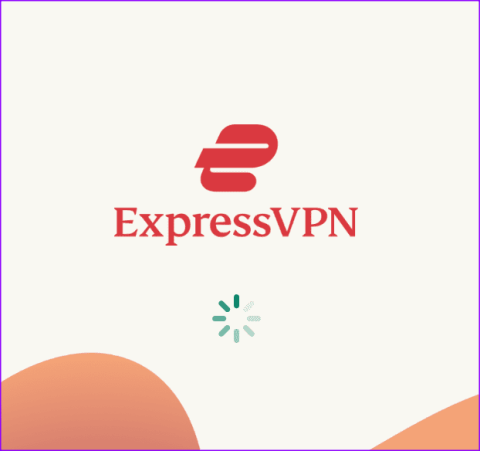
Embora o Discord ofereça aplicativos nativos ricos em recursos em todas as plataformas, eles não estão isentos de problemas. Às vezes, o Discord falha ao carregar mensagens , notificações e continua desconectando você aleatoriamente. Este último pode ser bastante irritante e interromper a sua comunicação. Em vez de fazer login com os detalhes da sua conta, use os truques abaixo para impedir que o Discord desconecte você.
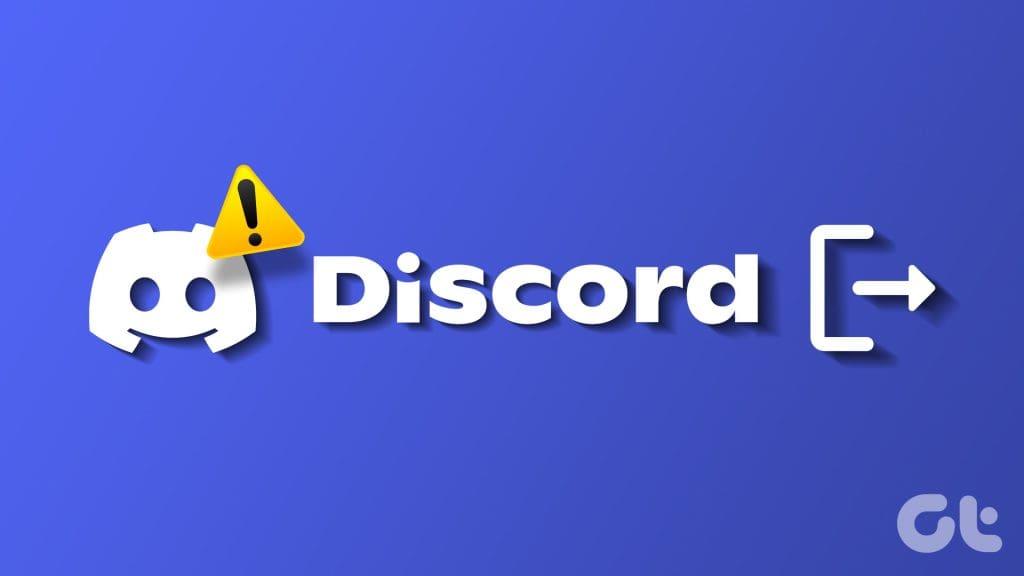
Por que o Discord continua me desconectando? É uma das perguntas mais frequentes na comunidade Discord. Vamos começar nossa jornada de solução de problemas.
Antes de começarmos, vamos entender vários motivos por trás desse comportamento no Discord. Primeiro, se você não abrir o Discord por vários dias ou semanas, o aplicativo desconectará você automaticamente da conta. Quando você abre o Discord depois de muito tempo, o aplicativo solicita que você faça login com os detalhes da conta. Faz parte do recurso de privacidade do Discord impedir o acesso não autorizado à sua conta.
O Discord ainda desconecta você depois de um ou dois dias na área de trabalho? Use os truques abaixo para corrigir o comportamento irritante do Discord de pedir para fazer login novamente.
Você alterou recentemente a senha da sua conta do Discord? O aplicativo desconecta você de todos os dispositivos conectados. Os usuários também alteram a senha do Discord quando esquecem os detalhes da conta. Recomendamos armazenar essas informações confidenciais em um dos principais gerenciadores de senhas.
Esses aplicativos permitem gerar senhas fortes e salvá-las em um local seguro.
O Discord coleta cache em segundo plano para melhorar o desempenho do aplicativo e o tempo de carregamento. Embora você deva limpar o cache do Discord para corrigir falhas normais, você não deve criar um hábito. Quando você limpa os dados e o cache do aplicativo Discord, o aplicativo pode desconectar você da sua conta.
Você só precisa limpar o cache do Discord quando o aplicativo trava com frequência ou consome uma quantidade incomum de espaço no seu dispositivo.
Quando os servidores Discord funcionam, o aplicativo pode desconectá-lo aleatoriamente. Você pode visitar o status oficial do servidor Discord usando o link abaixo e garantir que todos os serviços funcionem normalmente. Você também pode visitar o Downdetector e confirmar a interrupção do servidor.
O Discord pode redefinir todas as contas e solicitar que você faça login em seu desktop ou aplicativos móveis.
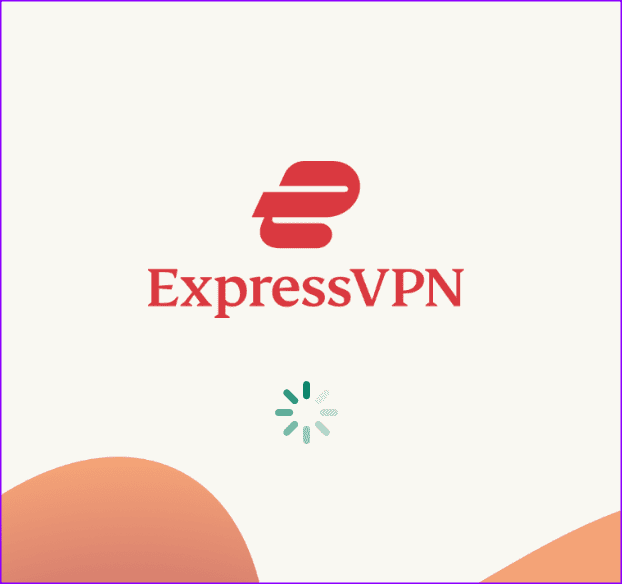
Embora uma rede VPN desbloqueie aplicativos e serviços restritos por região, ela geralmente leva a problemas com seus aplicativos existentes, incluindo o Discord. Quando você se conecta a uma rede VPN, o endereço IP do seu dispositivo é alterado. Ao abrir o Discord, o aplicativo pode detectar um novo local devido a um endereço IP revisado.
O Discord detecta essas contas e desconecta você por motivos de privacidade. Você precisa fazer login com os detalhes da conta e tentar novamente. Recomendamos desativar a VPN antes de iniciar o Discord no seu computador ou Mac.
Quando alguém tenta acessar sua conta do Discord com as credenciais erradas, o Discord detecta isso como uma ameaça à segurança e desconecta você de todos os seus dispositivos. Recomendamos ativar a autenticação de dois fatores para evitar tais lapsos de segurança.
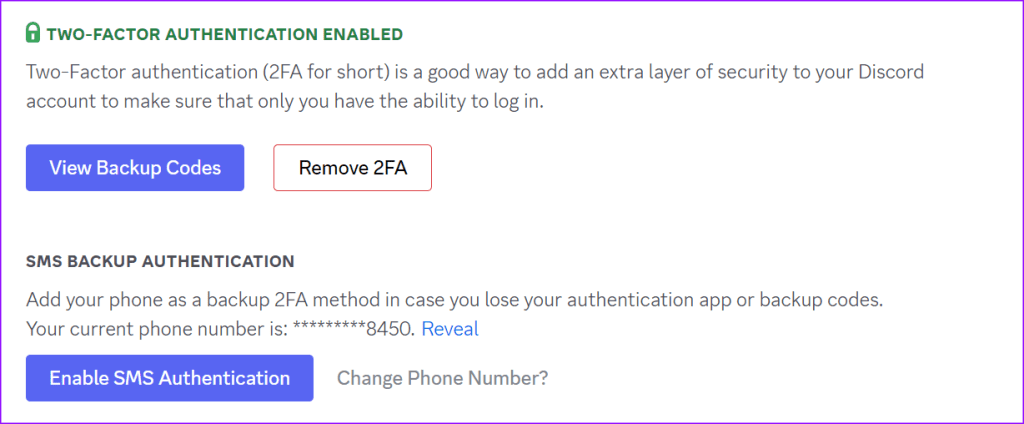
Você pode conectar sua conta Discord a aplicativos de terceiros para uma experiência tranquila. Quando um dos aplicativos de terceiros enfrenta riscos de segurança, o Discord pode desconectar você. Portanto, você precisará revogar o acesso desnecessário de terceiros ao Discord.
Passo 1: Abra o Discord e clique no ícone de engrenagem Configurações próximo ao seu nome de usuário do Discord.
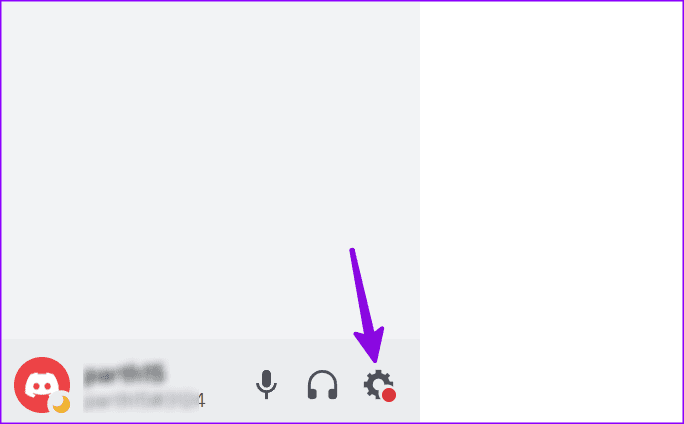
Passo 2: Selecione Aplicativos Autorizados na barra lateral esquerda e remova os desnecessários da lista.
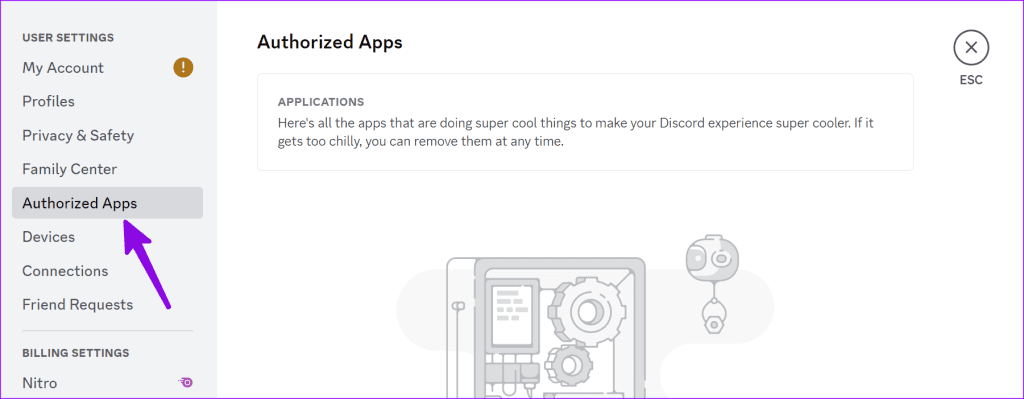
Você está usando o Discord em um navegador de desktop? Quando você limpa o cache do navegador, ele pode excluir as informações de login do Discord. Quando você abre o Discord no navegador, ele solicita novamente os detalhes da sua conta. Você deve limpar o navegador somente quando for absolutamente necessário.
Quando você tem dezenas de dispositivos conectados à conta Discord, o serviço pode desconectá-lo de seu desktop ou telefone principal. Você deve sair de dispositivos desconhecidos e tentar novamente.
Passo 1: Abra o Discord e clique no ícone de engrenagem Configurações próximo ao seu nome de usuário do Discord.
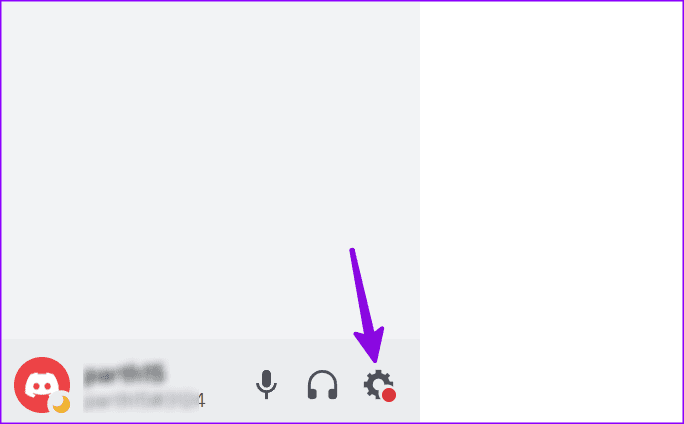
Passo 2: Selecione Dispositivos na barra lateral esquerda e clique na marca X ao lado de plataformas não reconhecidas.
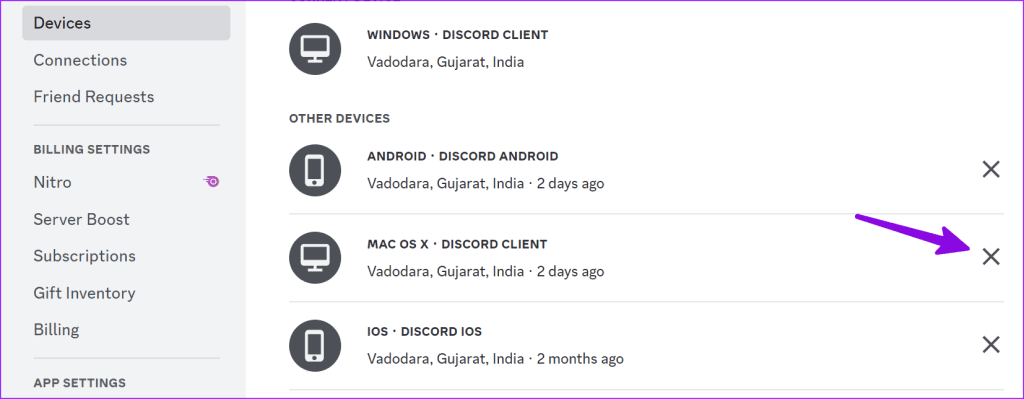
Passo 3: digite sua senha do Discord para confirmar a decisão.
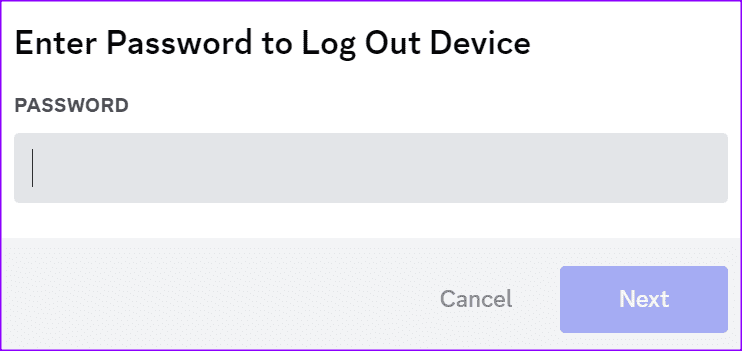
Um aplicativo Discord desatualizado pode desconectar você aleatoriamente. Você deve atualizar o Discord para a versão mais recente da Microsoft Store ou Mac App Store e começar a usá-lo sem tais obstáculos.
O Discord continua desconectando você e pode irritá-lo. Tome as medidas necessárias e interrompa tal comportamento em sua conta. Qual truque funcionou para você? Compartilhe nos comentários abaixo.
Quer dar um novo começo ao seu perfil do Twitch? Veja como alterar o nome de usuário e o nome de exibição do Twitch com facilidade.
Descubra como alterar o plano de fundo no Microsoft Teams para tornar suas videoconferências mais envolventes e personalizadas.
Não consigo acessar o ChatGPT devido a problemas de login? Aqui estão todos os motivos pelos quais isso acontece, juntamente com 8 maneiras de consertar o login do ChatGPT que não funciona.
Você experimenta picos altos de ping e latência no Valorant? Confira nosso guia e descubra como corrigir problemas de ping alto e atraso no Valorant.
Deseja manter seu aplicativo do YouTube bloqueado e evitar olhares curiosos? Leia isto para saber como colocar uma senha no aplicativo do YouTube.
Descubra como bloquear e desbloquear contatos no Microsoft Teams e explore alternativas para um ambiente de trabalho mais limpo.
Você pode facilmente impedir que alguém entre em contato com você no Messenger. Leia nosso guia dedicado para saber mais sobre as implicações de restringir qualquer contato no Facebook.
Aprenda como cortar sua imagem em formatos incríveis no Canva, incluindo círculo, coração e muito mais. Veja o passo a passo para mobile e desktop.
Obtendo o erro “Ação bloqueada no Instagram”? Consulte este guia passo a passo para remover esta ação foi bloqueada no Instagram usando alguns truques simples!
Descubra como verificar quem viu seus vídeos no Facebook Live e explore as métricas de desempenho com dicas valiosas e atualizadas.








